
Android için DiskDigger'a Alternatif mi Arıyorsunuz? Denemeye Değer 6 Uygulama

Android için DiskDigger, kullanıcıların silinen fotoğrafları, videoları ve belgeleri doğrudan telefonlarından geri yüklemelerine olanak tanıyan popüler bir veri kurtarma uygulamasıdır. Yaygın olarak kullanılmasına rağmen bazı sınırlamaları vardır: tarama derinliği sınırlıdır, bazı gelişmiş özellikler için kök erişimi gerekir ve arayüzü yeni uygulamalara kıyasla eski kalmıştır.
Daha kapsamlı kurtarma seçeneklerine, daha hızlı taramaya veya kullanımı daha kolay arayüzlere ihtiyaç duyan kullanıcılar için DiskDigger alternatifleri aramak bir zorunluluk haline geldi. Siz de onlardan biriyseniz, işte Android için hem ücretsiz hem de ücretli seçenekleri kapsayan en iyi 6 DiskDigger alternatifi.
Coolmuster Lab.Fone for Android Android için en iyi DiskDigger alternatiflerinden biri olarak kabul edilmektedir. Kişiler, videolar, fotoğraflar, mesajlar, arama kayıtları ve belgeler için profesyonel veri kurtarma sağlar. DiskDigger'ın aksine, hem rootlu hem de rootlu olmayan cihazları destekler ve 6.000'den fazla Android modeliyle sorunsuz çalışır.
Android için güvenilir ve güçlü bir DiskDigger alternatifi arayan kullanıcılar, tam özellikli bir kurtarma aracına geçmeden önce ücretsiz deneme sürümünü kullanabilirler.
Coolmuster Lab.Fone for Android ile Silinen Android Verileri Nasıl Kurtarılır
01 Bilgisayarınıza Coolmuster Lab.Fone for Android indirip kurun, ardından yazılımı başlatın.
02 Android telefonunuzu bir USB kablosu kullanarak bilgisayara bağlayın. İstendiğinde, programın algılamasını sağlamak için cihazınızda USB hata ayıklamayı etkinleştirin. Bağlantı başarılı olduktan sonra, kurtarmak istediğiniz veri türlerini seçin ve "İleri"ye tıklayın.

03 İhtiyaçlarınıza göre Hızlı Tarama veya Derin Tarama modu arasında seçim yapın. Derin Tarama modu daha kapsamlı bir arama sunar, ancak Android cihazınızın rootlanmış olmasını gerektirir.

04 Taramanın ardından, bulunan tüm dosyalar (hem mevcut hem de silinmiş) kategorilendirilmiş klasörlerde görüntülenecektir. Yalnızca silinen dosyaları görüntülemek için "Yalnızca silinen öğeyi/öğeleri görüntüle" seçeneğini etkinleştirebilirsiniz. Son olarak, kurtarmak istediğiniz verileri seçin ve tek tıklamayla bilgisayarınıza kaydetmek için "Kurtar"a tıklayın.

Nasıl çalıştığını görmek ister misiniz? Adım adım görsel bir rehber için aşağıdaki video eğitimini izleyin.
EaseUS MobiSaver, silinen fotoğrafları, videoları, kişileri ve mesajları kurtaran basit ve kullanıcı dostu bir Android veri kurtarma uygulamasıdır. Hem rootlu hem de rootlu olmayan cihazları destekler ve tek dokunuşla tarama ve kurtarma işlemi sunar.
Ücretsiz sürüm temel dosya türlerinin kurtarılmasına olanak tanırken, ücretli sürüm derin tarama ve ek dosya formatlarının kilidini açar. Uygulama, yanlışlıkla silinen dosyaları karmaşık adımlar olmadan hızlı bir şekilde geri yüklemek isteyen sıradan kullanıcılar için uygundur.
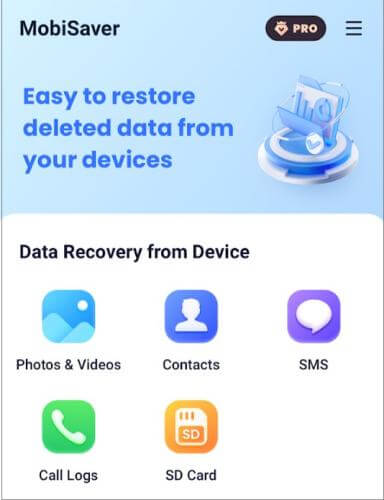
Android cihazlarda kaybolan dosyaları kurtarmak için hızlı ve kolay bir yola ihtiyaç duyan sıradan kullanıcılar veya yeni başlayanlar.
Dumpster, geleneksel bir kurtarma uygulaması değil, Android için veri kaybını önceden önleyen bir geri dönüşüm kutusudur. Silinen dosyaları otomatik olarak kaydeder ve kullanıcıların bunları istedikleri zaman geri yüklemelerine olanak tanır; tarama gerekmez.
Fotoğraf, video ve belgeleri destekler ve ayrıca yedekleme için isteğe bağlı bulut depolama alanı sunar. Bu, acil kurtarma yerine sürekli koruma isteyen kullanıcılar için idealdir.
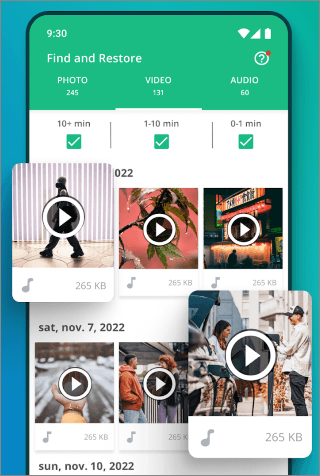
Kazara dosya kaybını önlemek ve yakın zamanda silinen öğeleri hızla geri yüklemek isteyen kullanıcılar.
GT Recovery, hem dahili bellekten hem de SD kartlardan silinen dosyaları kurtarmak için derinlemesine tarama özellikleri sunar. Tam işlevsellik için root gerektirse de, ileri düzey kullanıcılar arasında Android için popüler bir ücretsiz DiskDigger alternatifi olmaya devam ediyor.
Fabrika ayarlarına sıfırlandıktan sonra bile arama kayıtlarını, fotoğrafları, mesajları ve belgeleri kurtarabilir . Eski arayüzüne rağmen GT Recovery hızlı, hafif ve tamamen ücretsizdir.

Ücretsiz ve etkili bir derin kurtarma aracı isteyen, köklü cihazlara sahip teknik kullanıcılar.
UltData, fotoğraf ve WhatsApp veri kurtarmaya odaklanır ve birçok dosya türü için kök erişimi gerektirmeyen kurtarmayı destekler. Bilgisayara bağlanmadan hızlı ve kolay kurtarmaya ihtiyaç duyan sıradan kullanıcılar için uygundur.
Uygulama, Android 6 ve üzeri sürümleri destekler ve kurtarmadan önce dosyaların önizlemesine olanak tanır. Ücretli özellikler, ek dosya türlerinin kurtarılmasını ve bulut yedekleme desteğini açar.
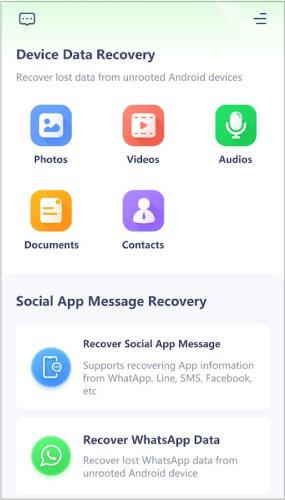
Karmaşık kurulumlar yapmadan fotoğraf ve WhatsApp mesajlarını hızlı bir şekilde kurtarmak isteyen kullanıcılar.
FonePaw Android Veri Kurtarma, gelişmiş tarama özelliği sunar ve kişiler, mesajlar, fotoğraflar, videolar ve belgeler dahil olmak üzere birden fazla dosya türünü destekler. Bir bilgisayar bağlantısı gerektirir, ancak doğru kurtarma ve geniş cihaz uyumluluğu sağlar.
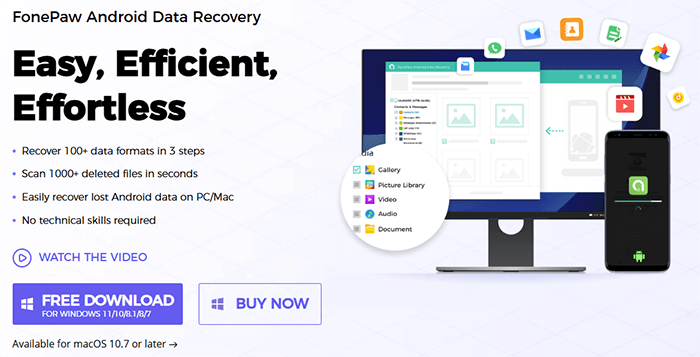
Çeşitli Android cihazlarda birden fazla dosya türünün doğru şekilde kurtarılmasına ihtiyaç duyan profesyonel kullanıcılar.
Her DiskDigger alternatifinin kendine özgü güçlü yanları vardır: Coolmuster Lab.Fone for Android ve FonePaw profesyonel düzeyde, yüksek doğrulukta kurtarma sunar; EaseUS MobiSaver ve UltData cihaz üzerinde kurtarma için kullanışlıdır; Dumpster kazara dosya kaybını önlemek için idealdir.
Bunlar arasında, Coolmuster Lab.Fone for Android kapsamlı işlevselliği, yüksek başarı oranı, geniş cihaz desteği ve basit kullanımıyla özellikle dikkat çekiyor ve bu da onu, güvenilir bir DiskDigger alternatifi arayan Android kullanıcıları için en iyi seçim haline getiriyor.
İlgili Makaleler:
Kayıp iPhone Verilerini Kurtarmak İçin iOS En İyi 5 DiskDigger Alternatifi
Android İçin En İyi Fotoğraf Kurtarma Uygulamaları [9 Telefon Uygulaması ve 6 Bilgisayar Yazılımı]
2025'te Android İçin En İyi 8 Video Kurtarma Uygulaması [Karşılaştırmalı]
Android İçin Bilmeniz Gereken En İyi 11 Telefon Hafızası Kurtarma Yazılımı





